

您可以輕鬆補充墨水,不必擔心灑得到處都是。
在操作員面板上點一下右側的[墨水] 圖示。您會看到墨水瓶總覽和餘墨量:
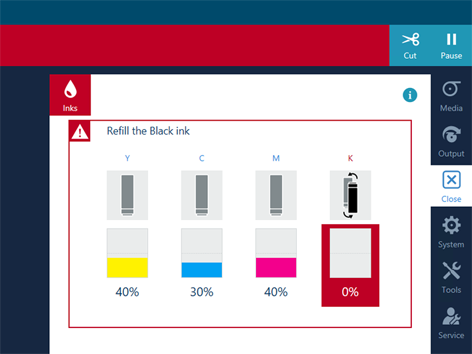
閱讀墨水瓶上的訊息,瞭解墨水量和墨水瓶狀態。此訊息可指出墨水何時用完或者顏色錯誤、墨水瓶不在、錯誤、無效或過期。
操作員面板顯示橘色警告時,代表墨水瓶不在、無效、錯誤或過期,或建議您補充特定顏色的墨水,因為墨水快要用完了。
操作員面板顯示紅色警告時,您必須補充特定顏色的墨水。系統會停止列印,直到您補充墨水為止。
若要更詳細的狀態資訊,請點一下右上角的藍色資訊圖示。
墨水瓶旁邊的其中一個 LED 燈號亮起時(不閃爍),您就可以補充相關顏色的墨水。
墨水瓶從左至右的順序是 YCMK。
若看到墨水污染,請立即清潔受影響區域。如需詳細資訊,請參閱清潔墨水單元。
可能接觸墨水或維護材料時,請戴上文中規定手套。手套必須蓋住袖子。請嚴格遵守安全資料表(SDS)規定,以確保安全。
請務必使用 Colorado 1630 原廠墨水。
在特定狀況下(包括系統偵測到二手、補充過或協力廠商的墨水時),印表機會在安全模式下運作。這個模式的設計目的是保護印表機和印字頭,避免因墨水意外互動而造成損壞,因此有不同的自動保養行為,並在操作員面板顯示自動保養作業時開始啟動。如需最佳效能,請使用原裝墨水。列印系統、墨水和印字頭在設計時,已經為了每次列印都能提供最佳的列印品質、一致性、效能、耐用度和營運成本而通盤考量。若您在超出環境規格或安全模式的情況下進行操作,CANON PRODUCTION PRINTING 無法保證這時的列印系統效能。
請勿使用過期墨水。若機器中的墨水即將過期,您會看到警告。請務必在有效期限以前用完墨水,因為過期墨水可能損壞機器。過期墨水用完時,您可再次充填墨水。若將有效墨水填充到過期墨水,操作員面板上會顯示一般的有效期限。
墨水瓶旁邊的其中一個 LED 燈號熄滅時,您就不可補充相關顏色的墨水。請勿將墨水瓶拿出墨水槽。
墨水瓶旁邊的 LED 燈號慢慢閃爍時代表有問題。請勿移動綠色把手,否則機器可能損壞。查看操作員面板上有無問題解釋。如果無法解決,請聯絡當地的服務代表。
移動把手時請勿握住墨水瓶。
墨水瓶旁邊的 LED 燈號熄滅時,您就不可補充相關顏色的墨水。請勿將墨水瓶拿出墨水槽。
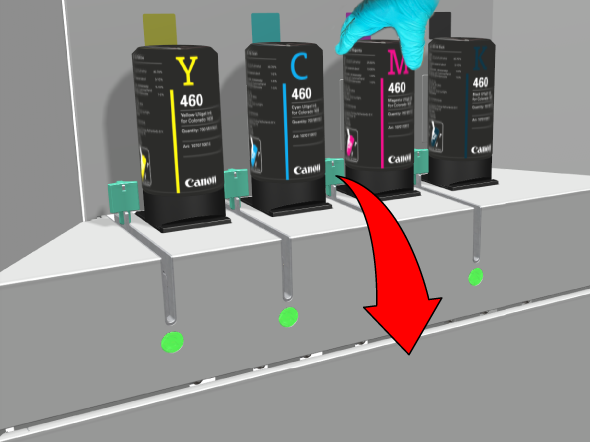
請務必讓墨水瓶對正其他墨水瓶。若墨水瓶擺放錯誤,而且您用力扳綠色把手,把手可能折斷。
把手滑槽下方的 LED 燈號會快速閃爍,請等到 LED 燈號停止閃爍為止。LED 燈號持續亮起時,您就可以繼續動作了。

把手下方的 LED 燈號開始慢慢閃爍時代表有問題。請勿移動綠色把手。操作員面板上會顯示訊息,解釋問題所在。
請勿握住瓶身。若把手有阻力,請重複步驟 9。
墨水會流出墨水瓶,瓶身則會固定住。您可以將墨水瓶留在裡面。
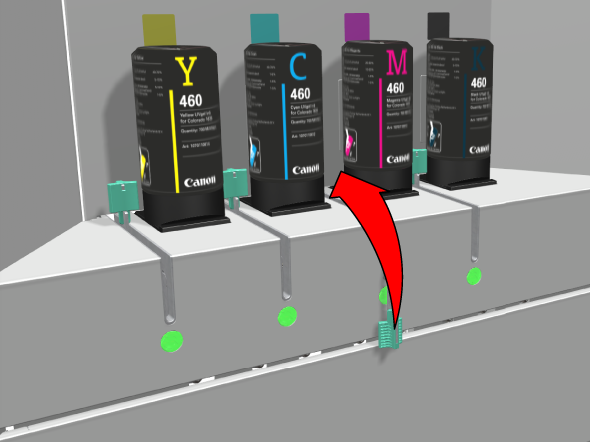
如果需要補充第二瓶墨水,請等上 15 分鐘。把手下方的 LED 燈號會在您可以繼續補充時再度亮起。